집 >소프트웨어 튜토리얼 >모바일 애플리케이션 >Word를 PDF 형식으로 변환하는 방법
Word를 PDF 형식으로 변환하는 방법
- WBOYWBOYWBOYWBOYWBOYWBOYWBOYWBOYWBOYWBOYWBOYWBOYWB원래의
- 2024-06-08 22:49:54489검색
Word 문서를 PDF 형식으로 변환하는 방법은 무엇입니까? 일상적인 업무와 생활에서 Word 문서를 PDF 형식으로 변환하는 것은 매우 실용적인 작업입니다. 문서의 내용이 실수로 수정되거나 편집되지 않도록 보호하는 동시에 쉽게 업로드하고 인쇄할 수 있습니다. 실수로 파일을 수정하거나 오류를 수정할 기회를 놓치는 것이 걱정된다면 Word 문서를 PDF로 변환하는 것이 빠르고 쉬운 해결책입니다. 이 기사에서는 Word 문서를 PDF 형식으로 쉽게 변환하는 데 도움이 되는 다양한 방법을 자세히 소개합니다. PHP 편집기 Banana는 다양한 메소드를 컴파일했습니다. 자세한 내용을 보려면 계속 읽으십시오.
Word를 PDF로 변환하는 방법
첫 번째 방법: 타사 소프트웨어 사용
변환의 품질과 속도가 필요하고 자주 사용하는 경우 타사 소프트웨어를 다운로드하여 Word 문서를 PDF로 변환할 수 있습니다. 형식 변환기. (브라우저에서 이 유형의 소프트웨어를 검색하여 무료로 다운로드하세요.)
1. "Word to PDF" 옵션을 선택하세요.

2. 변환하려는 Word 문서를 업로드합니다.

3. 페이지 번호를 설정하고 필요에 따라 "병합" 옵션을 확인할지 결정한 후 마지막으로 "변환 시작"을 클릭합니다.

4. 잠시 후 폴더에서 변환된 PDF 문서를 찾을 수 있습니다.
두 번째 방법: Office 소프트웨어와 함께 제공되는 "다른 이름으로 저장" 기능을 사용하세요.
WPS 사무용 소프트웨어에서는 자체 "다른 이름으로 저장" 기능을 직접 사용하여 Word 문서를 PDF 형식으로 변환할 수 있습니다. 단계는 다음과 같습니다:
1. 변환해야 하는 Word 문서를 엽니다.
2. 메뉴 표시줄에서 "파일" 옵션을 선택하고 팝업 드롭다운 메뉴에서 "다른 이름으로 저장" 옵션을 선택하세요.
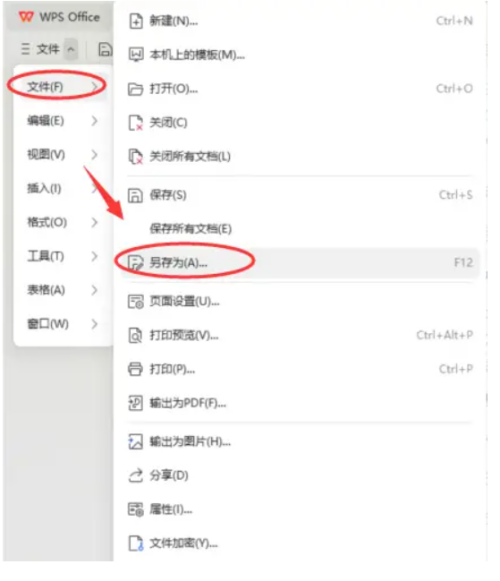
3. 팝업된 "다른 이름으로 저장" 창에서 저장하려는 위치를 선택하고 "파일 형식" 드롭다운 메뉴에서 "PDF" 형식을 선택합니다.

4. "저장" 버튼을 클릭하면 Word에서 PDF로의 변환이 완료됩니다.
세 번째 방법: 온라인 변환 도구 사용
때때로 우리는 컴퓨터 바탕 화면이 깨끗하고 정돈된 것을 좋아하고 너무 많은 소프트웨어를 설치하고 싶지 않거나 컴퓨터가 작동에 영향을 미치는 너무 많은 소프트웨어를 설치하는 경우 온라인 변환 도구를 사용하여 Word 문서를 PDF 형식으로 변환할 수 있습니다. 단계는 다음과 같습니다:
1. 온라인 변환 도구의 웹사이트를 엽니다.
2. "Word를 PDF로 변환" 또는 "Word를 PDF로 변환"과 같은 해당 옵션을 선택합니다.

3. 변환해야 하는 Word 문서를 업로드합니다.
4. 웹사이트 안내에 따라 변환 작업을 완료하고 변환된 PDF 파일을 다운로드하세요.

Word를 PDF로 변환하는 작업은 사무 분야에서 매우 일반적이며 사무 전문가에게도 필요한 기술 중 하나입니다. 사무실 전문가가 되고 싶다면 Word를 PDF 형식으로 변환하는 방법을 알아보세요!
위 내용은 Word를 PDF 형식으로 변환하는 방법의 상세 내용입니다. 자세한 내용은 PHP 중국어 웹사이트의 기타 관련 기사를 참조하세요!

